Pokrok ve světě se nezastaví, ale je stále těžší překvapit lidi „kuriozitami“. Než měly set-top boxy pro satelitní televizi čas pevně vstoupit na trh multimediálních zařízení, měly důstojného konkurenta v podobě set-top boxů, které poskytují internetovou televizi.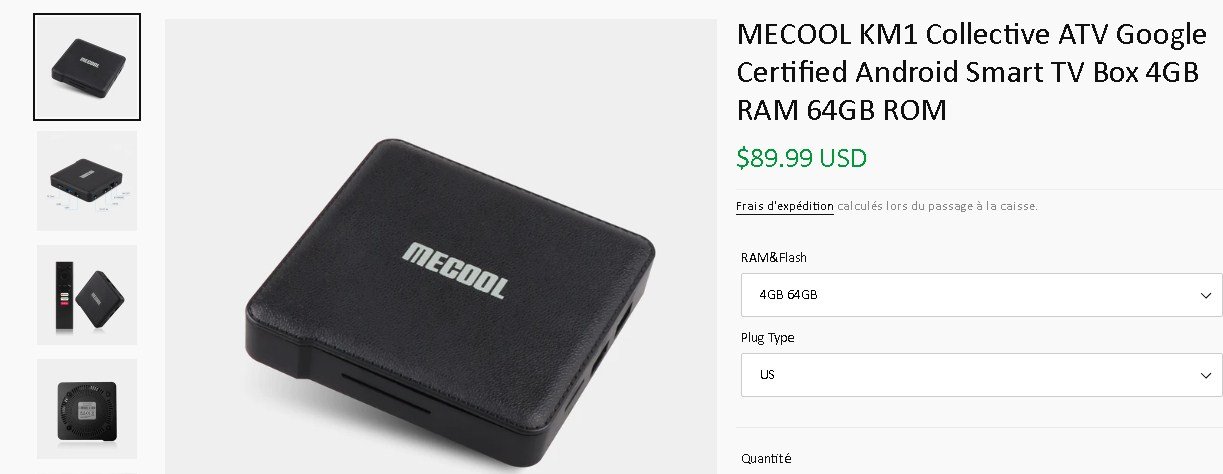
- Set-top box Android TV – co to je
- Technické vlastnosti set-top boxů se systémem Android
- Proč zvolit set-top box Android?
- Potenciální funkce multitvboxů Android
- Připojení externích disků a zařízení
- Domácí online kino
- Funkce herní konzole
- surfování po internetu
- Mini PC
- Typy konzolí Android
- Při výběru zařízení, na co se zaměřit?
- Procesor a RAM
- Verze operačního systému
- Nejlepší TV box na Androidu – co si vybrat, hodnocení 2022
- Připojení a nastavení set-top boxu Android
- Wi-Fi připojení
- Ethernetové připojení
Set-top box Android TV – co to je
Všechny moderní televizory mají již dlouho ve svém „arzenálu“ funkci Smart TV. Zjednodušeně řečeno, tato funkce vám do jisté míry umožňuje proměnit váš televizor v miniaturní počítač. S růstem mobilních technologií vtrhly na trh nezávislé TV boxy, které fungují na bázi oblíbeného systému Android, který dobře znají všichni, kdo kdy používali chytrý telefon nebo tablet. Trendem na televizním trhu je, že lidé již nechtějí sledovat své oblíbené pořady v určitou dobu a přizpůsobují se televiznímu programu. Chtějí to udělat v pro ně vhodnou dobu a utratit co nejméně peněz. To vše je ve funkcionalitě konzole Android. Nejsou velké a na poličce nezaberou mnoho místa. Obsluha není o nic složitější než u mobilního telefonu a připojení k televizi probíhá přes standardní HDMI port.
Trendem na televizním trhu je, že lidé již nechtějí sledovat své oblíbené pořady v určitou dobu a přizpůsobují se televiznímu programu. Chtějí to udělat v pro ně vhodnou dobu a utratit co nejméně peněz. To vše je ve funkcionalitě konzole Android. Nejsou velké a na poličce nezaberou mnoho místa. Obsluha není o nic složitější než u mobilního telefonu a připojení k televizi probíhá přes standardní HDMI port.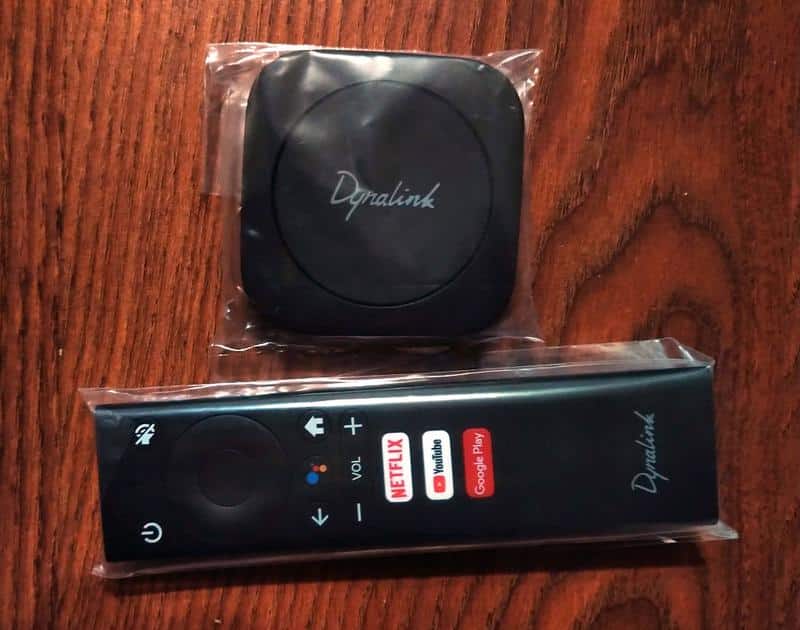
Technické vlastnosti set-top boxů se systémem Android
U televizních set-top boxů, stejně jako u jakéhokoli jiného hardwaru, hrají důležitou roli technické vlastnosti. Výkon procesoru a velikost paměti RAM přímo ovlivňují plynulost přehrávání snímků. Je totiž zřejmé, že dvoujádrový procesor se nebude moci pochlubit stejným obrazem, jaký rozdá jeho čtyřjádrový „bratr“. V závislosti na rozměrech mohou mít androidové set-top boxy určitý počet portů pro připojení pomocných zařízení nebo komunikačních zařízení. Mohou to být audio/video konektory, USB rozhraní nebo HDMI. Čím bohatší je tento arzenál, tím více možností zařízení má. Stojí za to věnovat pozornost formátům podporovaným pro přehrávání v televizi. Jejich množství dává set-top boxu dostatek příležitostí ke sledování. Samozřejmě můžete vždy převést nepodporovaný formát,
Proč zvolit set-top box Android?
Přestože je již mnoho televizorů vybaveno vestavěným set-top boxem v podobě funkce Smart TV, mají řadu omezení ve své funkčnosti. Smart TV nedokáže z vaší „krabičky“ udělat plnohodnotné multimediální centrum. Důvodem je jejich přísná softwarová politika, která neumožňuje instalaci aplikací třetích stran. Navíc se o nějakých pravidelných aktualizacích nemluví a základní software časem zastará, až jej vývojář zcela odmítne dále podporovat. Předpona pro Android takové nedostatky postrádá. Jedná se o jednu z nejpopulárnějších platforem na světě, která dostává pravidelné aktualizace a na které se vyvíjí obrovské množství zajímavých a kvalitních aplikací. Získáte neomezený přístup k jakémukoli obsahu a můžete zdarma připojit jakákoli pomocná zařízení. Zatímco,
Potenciální funkce multitvboxů Android
Předpona dokonale zvládá své primární povinnosti, ale pojďme zjistit, jaký je její potenciál.
Připojení externích disků a zařízení
Pokud neexistuje způsob, jak se dostat na internet, pak se tato funkce bude hodit. Kdykoli můžete „připojit“ externí pevný disk nebo telefon, na kterém je nahrán film nebo pořad. Mnozí si řeknou, že moderní televizor sám o sobě je vybaven USB rozhraním, přes které lze připojit i externí zařízení. Nezapomeňte však, že mluvíme o televizi, nikoli o osobním počítači. Váš televizor není navržen pro čtení velkého množství multimediálních formátů, zatímco set-top box Android je schopen uživateli přehrát jakýkoli soubor.
Domácí online kino
Takové zařízení se vyrovná s tak obtížným úkolem. V současné době existuje dostatek aplikací třetích stran naplněných relevantními filmy a seriály. To vše lze rozmístit na televizní obrazovku několika jednoduchými kliknutími. https://cxcvb.com/texnika/domashnij-kinoteatr/zachem-nuzhen-iz-chego-sostoit.html
Funkce herní konzole
Ekvivalentní náhrada za Xbox nebo Playstation samozřejmě nepřipadá v úvahu, ale jednodušší zařízení, například Sega nebo Dandy, dokážou nahradit Android set-top box. To bylo možné díky práci emulátorů. Stačí najít potřebný emulátor prostřednictvím Google Play, nainstalovat a hrát. Obrovské balíčky s hrami již budou součástí aplikace a nebudou vyžadovány žádné další akce. Souhlasíte s tím, že je to pohodlné a praktické? https://cxcvb.com/texnika/pristavka/igrovye-dlya-televizora.html
surfování po internetu
V případě potřeby nebo potřeby můžete televizor použít jako internetový prohlížeč. Takové aplikace pro prohlížení obsahu jsou zpravidla již ve výchozím nastavení integrovány do sestavy zařízení, ale vždy si můžete stáhnout a nainstalovat jakýkoli jiný prohlížeč obsahu, který vyhovuje vašemu vkusu.
Mini PC
I přes relativně slabý hardware bude váš televizor schopen úspěšně plnit některé jednoduché funkce osobního počítače. Klávesnice a myš se snadno připojují přes externí rozhraní. Pro práci se soubory již bylo vyvinuto velké množství aplikací pro Android, které nejsou v žádném případě horší než obvyklé balíky kancelářského softwaru.
Typy konzolí Android
Vzhledem k obecně podobné funkčnosti je charakteristickým rysem zařízení jejich design. Ne každý tomuto aspektu přikládá velký význam, ale na trhu jsou modely, které jsou vyrobeny jak ve stylu klasické „cihly“, tak ve futurističtějším pojetí, které dokonale zapadne do moderních interiérů. Existují také zařízení, která jsou navržena v extrémně minimalistickém provedení. Říká se jim „tyčinky“. Vizuálně připomínají klasické flash disky, ale jejich skladnost je snad jediným plusem. Výkonný hardware se do tak malé skříně evidentně nevejde, stejně jako porty pro připojení externích zařízení, pro které prostě není volné místo.
Nejlepší TV box na Androidu – co si vybrat, hodnocení 2022
Sestavili jsme šest zařízení, která jsou mezi uživateli nejoblíbenější. Můžete si je koupit, aniž byste opustili svůj domov, stačí zadat objednávku v jednom nebo jiném důvěryhodném internetovém obchodě.
- Smart Box Rombica A1
Jeden z nejlevnějších modelů na trhu. Má 1 GB RAM a 8 GB úložiště. Podpora 4K je deklarována, ale kvůli slabému procesoru existuje možnost zpoždění obrazu. Mnoho uživatelů si všimne slabého modulu Wi-Fi, který může ovlivnit rychlost připojení. Z hlediska funkčnosti má vše, co potřebujete pro pohodlné používání. Cena začíná od 2000 rublů.
- Sber SberBox
Vývojář zařízení zakázal na něm používat aplikace a služby třetích stran. Připojení k internetu výhradně přes rádiový modul. Navzdory tomu vypadá zařízení mimořádně zajímavě. Hardware na slušné úrovni, který si bez problémů poradí s přehráváním 4K. K dispozici je funkce hlasového ovládání prostřednictvím virtuálního asistenta. Pozoruhodná je také funkce rozpoznávání herců prostřednictvím automatického snímání obrazu, což bude zajímat milovníky filmů. Náklady na takovou předponu začínají od 2400 rublů.
- Xiaomi Mi TV Stick 2K HDR
Model charakteristický svou kompaktností. Zařízení vzhledově připomíná flash disk, jeho délka je pouhých 9 cm Zařízení se snadno vejde do kapsy, takže si ho můžete vzít kamkoli. Kvůli malým rozměrům je ochuzena o baterii a napájení přijímá přes adaptér připojený k bočnímu konektoru. Připojení k internetu je pouze přes Wi-Fi. Neexistují žádná omezení instalace aplikací. Ceny za zařízení začínají na 2800 rublech.
- ZTE B866
Pevný multimediální přehrávač kompaktních rozměrů – jeho délka a šířka je pouhých 10 cm.Jednoduché nastavení, přijde na to i dítě. Kvalita zvuku a obrazu je na vysoké úrovni, stejně jako rychlost internetového připojení. Z mínusů lze zaznamenat nepohodlí při přepínání kanálů přechodem do nabídky zařízení a také objemný ovládací panel. Drobné nedostatky konzole jsou ale plně kompenzovány kvalitou obrazu. Jeho cena se pohybuje od 3300 rublů.
- Xiaomi Mi Box S
Zástupce střední cenové kategorie. Ukazuje vynikající kvalitu obrazu a zvuku. Podporuje 4K a 10bitovou barevnou hloubku. Připojení k internetu je možné pouze přes Wi-Fi, přičemž na rozdíl od předchozích modelů to potvrzuje rádiový modul vynikající kvality a rychlosti připojení. Zařízení má pouze jeden USB konektor a to je jeho jediná nevýhoda. Dálkové ovládání zařízení podporuje hlasové ovládání a dobře padne do ruky. Cena začíná od 4600 rublů.
Připojení a nastavení set-top boxu Android
Připojení zařízení by nemělo trvat příliš dlouho, ale existují určité nuance. Zvažte krok za krokem:
- Vypněte napájení zařízení, abyste při připojování nespálili propojovací konektory.
- Vezměte kabel HDMI a zapojte jej do příslušných portů na set-top boxu a na televizoru. V případě, že je set-top box připojen přes USB kabel, postupujte stejně, ale pro USB port.
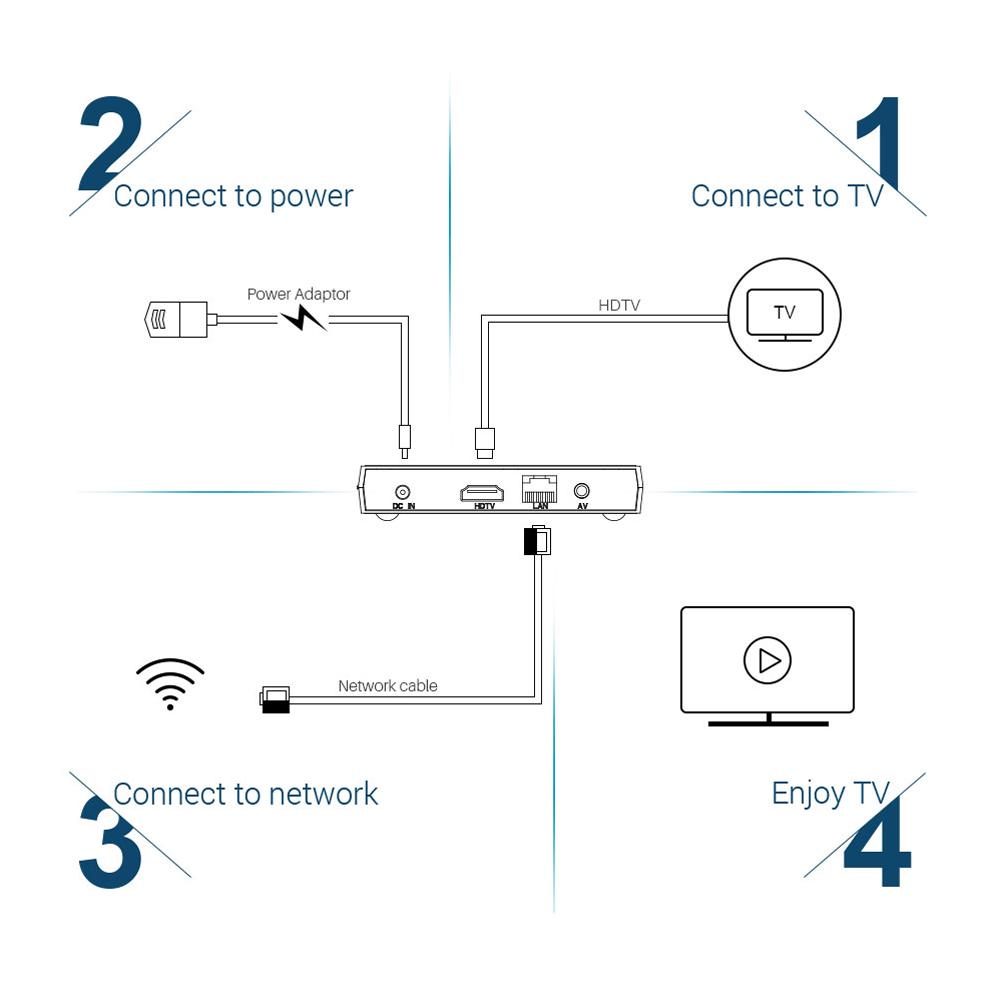
- Pokud váš televizor nemá HDMI ani USB, budete si muset zakoupit převodník HDMI-AV. Televizor je tedy připojen k převodníku přes “tulipány” a převodník je připojen k set-top boxu pomocí kabelu HDMI. Vzhled takového převodníku je vidět níže. Stojí to asi 1500 rublů.
- Zapněte zařízení a začněte nastavovat.
 Nastavení set-top boxu spočívá v připojení přístupu k internetu.
Nastavení set-top boxu spočívá v připojení přístupu k internetu.
Wi-Fi připojení
- Přejděte do nastavení konzole způsobem, který vám vyhovuje. Například prostřednictvím tlačítka nabídky na dálkovém ovladači.
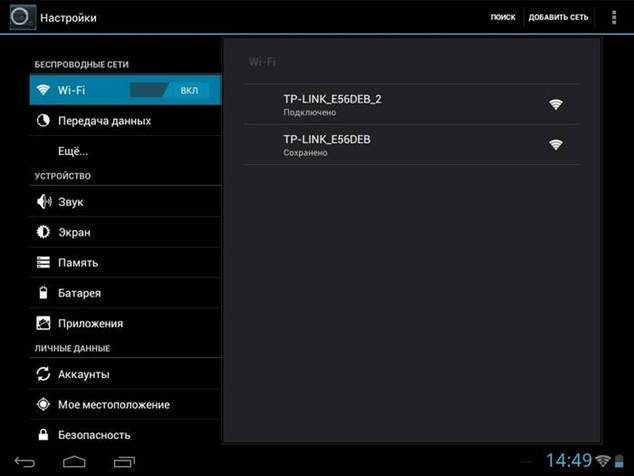
- Najděte tam nastavení sítě a vyberte režim bezdrátové sítě.
- Zobrazí se seznam dostupných bezdrátových sítí.
- Najděte svou síť a pomocí šipek na dálkovém ovladači ji vyberte a klikněte na „Připojit“
- Podobně pomocí šipek zadejte heslo sítě. Klepněte na tlačítko OK.

- Poté, co se set-top box připojí k vaší bezdrátové síti, můžete začít pracovat.
Ethernetové připojení
Některé set-top boxy mají kabelové připojení k internetu. Je spolehlivější než bezdrátové připojení k síti.
- Zapojte jeden konec kabelu LAN do příslušného portu na set-top boxu a druhý konec do jednoho z portů na vašem routeru.
- Vstupte do nabídky set-top boxu a vyberte nastavení sítě.

- Vyberte typ sítě – Kabelové připojení (Kabel).

- Klikněte na Připojit.
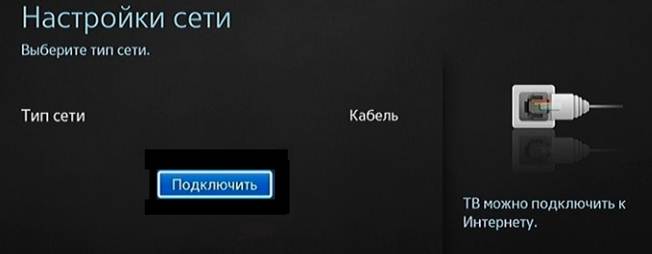
- Můžete začít používat.
Koupit nebo nekoupit předponu Android zůstává individuální volbou pro každého. Pokud nepotřebujete tak širokou funkcionalitu, pak vestavěná Smart TV v televizi postačí. Pokud ale chcete mnohem více funkcí, pak rozhodně stojí za to se na koupi tohoto zařízení blíže podívat.








